Paprastas ir greitas „Android“ šakninio programavimo vadovas

Įvedę root teises į „Android“ telefoną, gausite visišką prieigą prie sistemos ir galėsite paleisti daugybę programų, kurioms reikalinga root teisė.
„Android“ įrenginyje gaunate tiek daug pranešimų ir pranešimų, kad tai net nejuokinga. Visi tie pranešimai ir pranešimai gali sukelti galvos skausmą.
Dėl to suprantama, kad norite pailsėti nuo technologijų. Viena funkcija, kuri padės tai padaryti, yra funkcija Netrukdyti. Dėl šios parinkties galite nustatyti, kad funkcija blokuotų visus pranešimus arba tik svarbesni.
Funkciją Netrukdyti galite įjungti dviem būdais. Paprasčiausias būdas yra braukti žemyn nuo ekrano viršaus ir bakstelėti funkciją.
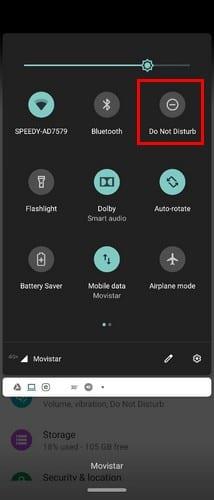
Jei jau atsidūrėte nustatymuose , netrukdymo režimą galite pasiekti apsilankę šiuo adresu:
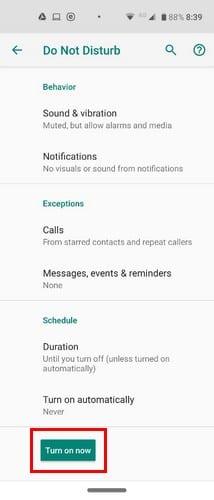
Kai įjungiate netrukdymo režimą, norite šiek tiek ramybės ir tylos, bet nenorite miegoti. Jei norite leisti leisti garsą tik tada, kai funkcija įjungta, bakstelėkite garsą ir vibraciją ir jūs Pamatysite tris parinktis: aliarmai, medija ir palietimo garsai .
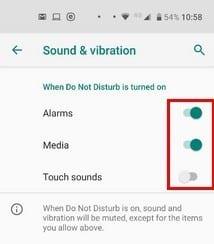
Net kai norite pailsėti nuo telefono, yra pranešimų, kuriuos turite pamatyti. Pranešimų skiltyje galite tinkinti pranešimus trimis būdais:
Nėra pranešimų iš pranešimų
Jokių vaizdų ar garso iš pranešimų
Pasirinktinis
Pirmosios dvi parinktys kalba pačios už save, bet kaip galite suasmeninti pranešimus naudodami pasirinktinę parinktį. Bakstelėję krumpliaratį pamatysite įvairias parinktis. Galite pasirinkti:
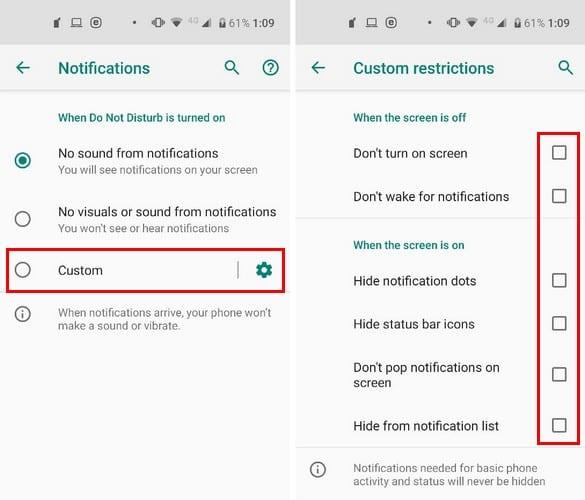
Kai ekranas įjungtas, galite valdyti pranešimus:
Pasirinkite tuos, kurių, jūsų manymu, jums reikia, ir efektas pasireikš iš karto.
Net kai naudojate netrukdymo režimą, yra skambučių, kurių negalite ignoruoti. Norėdami įsitikinti, kad jie praeina, skiltyje Išimtys bakstelėkite parinktį Skambučiai.
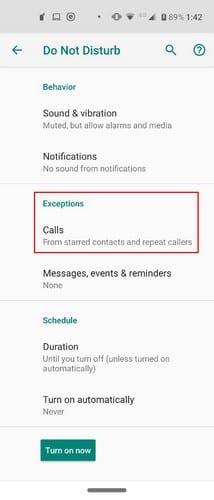
Kai įjungtas netrukdymo režimas, galite pasirinkti gauti skambučius tik iš:
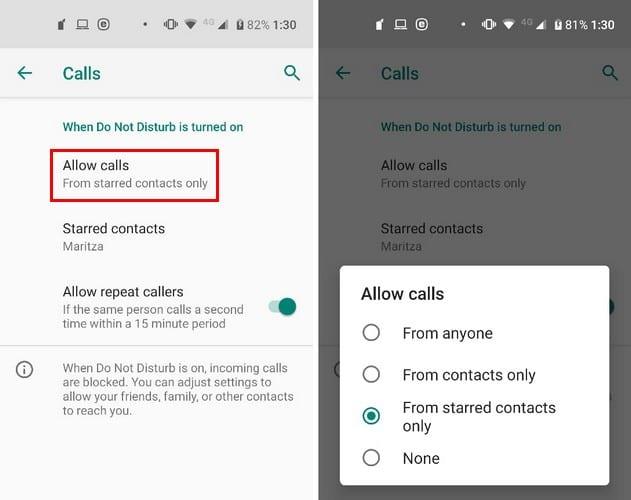
Kita galimybė nepraleisti esminių skambučių yra įjungti parinktį, leidžiančią pakartotinius skambučius. Pavyzdžiui, jei kas nors skambina daugiau nei vieną kartą per 15 minučių, skambutis bus baigtas.
Kalbant apie pranešimus, taip pat galite pasirinkti juos gauti tik iš:
Taip pat yra parinkčių, leidžiančių rodyti priminimus ir įvykius, kai įjungta funkcija Netrukdyti.
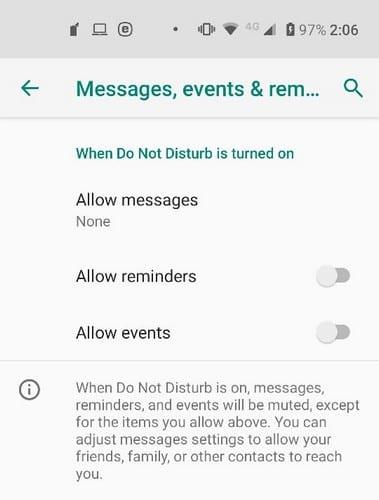
Palengvinkite darbą automatiškai įjungdami ir išjungdami funkciją Netrukdyti. Norėdami tai nustatyti, eikite į Tvarkaraštis (paskutinė parinktis žemyn) ir bakstelėkite parinktį Įjungti automatiškai .
Galite pasirinkti iš jau esančių parinkčių, pvz., Miegas ir Įvykiai . Pasirinkus parinktį Įvykis, funkcija Netrukdyti bus įjungta, kai dalyvaujate įvykyje.
Norėdami įsitikinti, kad funkcija įjungta naudojant tinkamą kalendorių, bakstelėkite parinktį Per renginius ir pasirinkite kalendorių, kurį norite naudoti.
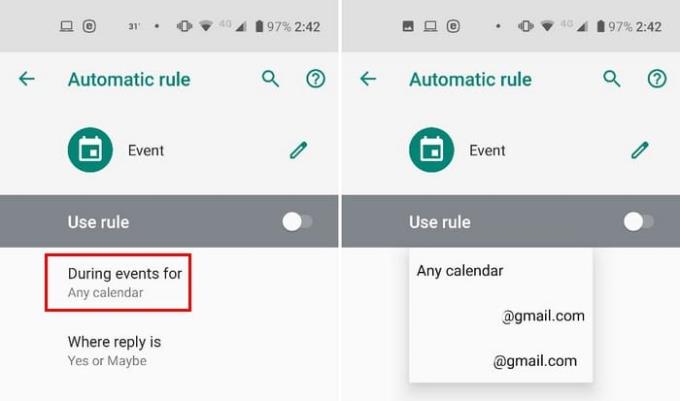
Kita vertus, turite miego parinktį, kurioje galite nuspręsti, kokias dienas ir laikus funkcija veiks. Kadangi nenorite miegoti darbo metu, nepamirškite įjungti parinkties, leidžiančios perspėti.
Naudodami parinktį Trukmė galite pasirinkti išjungti funkciją rankiniu būdu, Klausti kiekvieną kartą arba naudodami pliuso / minuso ženklus, kad pasirinktumėte laiką. Laikas gali siekti 15 minučių arba 12 valandų.
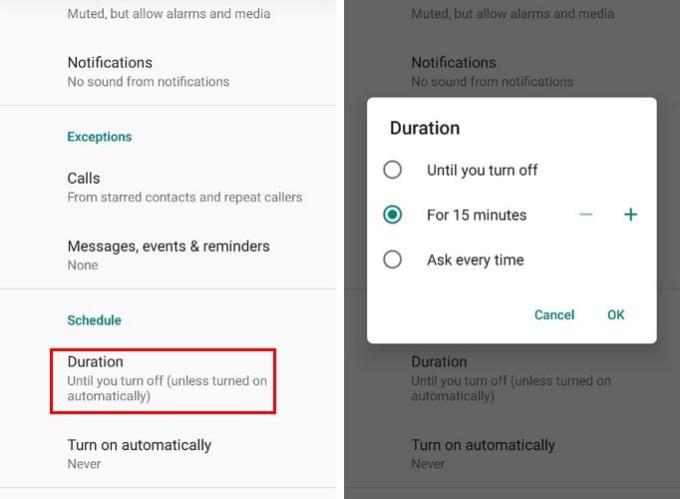
Funkcija „Netrukdyti“ yra puikus būdas apsaugoti nuo visų tų pranešimų. Kai nustatysite jį taip, kaip jums patinka, galite susimąstyti, kaip jūs kada nors apsiėjote be jo. Kiek laiko paprastai naudojate funkciją Netrukdyti?
Įvedę root teises į „Android“ telefoną, gausite visišką prieigą prie sistemos ir galėsite paleisti daugybę programų, kurioms reikalinga root teisė.
„Android“ telefono mygtukai skirti ne tik garsumui reguliuoti ar ekranui pažadinti. Atlikus kelis paprastus pakeitimus, jie gali tapti sparčiaisiais klavišais, skirtais greitai nufotografuoti, praleisti dainas, paleisti programas ar net įjungti avarines funkcijas.
Jei palikote nešiojamąjį kompiuterį darbe ir turite skubiai išsiųsti ataskaitą viršininkui, ką daryti? Naudokite išmanųjį telefoną. Dar sudėtingiau – paverskite telefoną kompiuteriu, kad galėtumėte lengviau atlikti kelias užduotis vienu metu.
„Android 16“ turi užrakinimo ekrano valdiklius, kad galėtumėte keisti užrakinimo ekraną pagal savo skonį, todėl užrakinimo ekranas yra daug naudingesnis.
„Android“ vaizdo vaizde režimas padės sumažinti vaizdo įrašą ir žiūrėti jį vaizdo vaizde režimu, žiūrint vaizdo įrašą kitoje sąsajoje, kad galėtumėte atlikti kitus veiksmus.
Vaizdo įrašų redagavimas „Android“ sistemoje taps lengvas dėka geriausių vaizdo įrašų redagavimo programų ir programinės įrangos, kurią išvardijome šiame straipsnyje. Įsitikinkite, kad turėsite gražių, magiškų ir stilingų nuotraukų, kuriomis galėsite dalytis su draugais „Facebook“ ar „Instagram“.
„Android Debug Bridge“ (ADB) yra galinga ir universali priemonė, leidžianti atlikti daugybę veiksmų, pavyzdžiui, rasti žurnalus, įdiegti ir pašalinti programas, perkelti failus, gauti šaknines ir „flash“ ROM kopijas, kurti įrenginių atsargines kopijas.
Su automatiškai spustelėjamomis programėlėmis. Jums nereikės daug ką daryti žaidžiant žaidimus, naudojantis programėlėmis ar atliekant įrenginyje esančias užduotis.
Nors stebuklingo sprendimo nėra, nedideli įrenginio įkrovimo, naudojimo ir laikymo būdo pakeitimai gali turėti didelės įtakos akumuliatoriaus nusidėvėjimo sulėtinimui.
Šiuo metu daugelio žmonių mėgstamas telefonas yra „OnePlus 13“, nes be puikios aparatinės įrangos, jis taip pat turi jau dešimtmečius egzistuojančią funkciją: infraraudonųjų spindulių jutiklį („IR Blaster“).







